Hiện nay, các sản phẩm của thương hiệu Apple ngày càng được khách hàng quan tâm, lựa chọn. Với thiết kế đẹp cùng chất lượng cao, khả năng bảo mật tốt, đặc biệt tài khoản iCloud giúp người dùng dễ dàng sao lưu dữ liệu đề phòng các trường hợp xấu.
Trong bài viết dưới đây, chúng tôi sẽ hướng dẫn chi tiết bạn cách tạo tài khoản iCloud trên máy tính một cách đơn giản, dễ dàng nhất.
Những điều bạn cần làm trước khi đăng ký tài khoản iCloud
Hiện nay, bạn có thể đăng ký tải toàn iCloud trên các thiết bị như: Mac, iPad, iPhone và cả máy tính. Tuy nhiên, để tạo được tài khoản bạn cần phải có tài khoản Apple ID.
Với các dịch vụ của Apple bạn cần sử dụng tài khoản iCloud bằng cách mua phần mềm hoặc tải ứng dụng để có thể sao chép dữ liệu đồng thời tránh làm mất các dữ liệu quan trọng.
Trước khi đăng ký tài khoản iCloud bạn cần nâng cấp các thiết bị Apple lên phiên bản mới. Các bản cập nhật mới sẽ được nâng cấp dịch vụ cũng như tính năng.
Hướng dẫn đăng ký & tạo tài khoản iCloud trên máy tính mới nhất 2020
Bước 1: Truy cập vào trang AppleID để tạo tài khoản iCloud mới, chọn tạo ID Apple.
Bước 2: Để đăng ký tài khoản iCloud, bạn điền thông tin cá nhân như họ, tên, ngày sinh,…. Lưu ý, trong phần điền Email các bạn không được nhập Email trước đó đã sử dụng, hoặc mail không còn hoạt động vì bạn cần sử dụng nó để kích hoạt tài khoản iCloud.
Bước 3: Lựa chọn và trả lời chính xác các câu hỏi bảo mật. Nếu muốn, bạn có thể chọn “Nhận thông báo từ Apple” bằng cách tích vào hai khung Các Thông Báo và App, Nhạc, Phim Và Nhiều Hơn Nữa. Cuối cùng nhập mã Capcha và chọn Tiếp tục.
Bước 4: Sau đó, Apple sẽ yêu cầu nhập 6 ký tự xác minh cho tài khoản đến tài khoản mail của bạn. Nhập vào 6 ký tự có trong Mail nhấn vào Tiếp Tục để hoàn thành việc tạo tài khoản AppleID hay iCloud.
Bước 5: Như vậy là bạn có thể dùng chính tài khoản vừa được tạo này để đăng nhập vào iCloud của iPhone, hoặc iPad của mình.
Hướng dẫn đăng ký tài khoản iCloud bằng các thiết bị iOS
IPad, iPhone, và iPod Touch sử dụng hệ điều hành iOS cần có phiên bản iOS 5 trở lên thì mới được phép tạo tài khoản iCloud.
Bước 1: Để icloud cho iPhone hay iPad bạn phải mở Cài đặt.
Bước 2: Trong giao diện của cài đặt, bạn nhấn vào dòng chữ Đăng nhập vào iPhone.
Bước 3: Để bắt đầu đăng ký mới tài khoản iCloud bạn Chọn Bạn không có ID Apple hoặc đã quên.
Bước 4: Lúc này sẽ có một cửa sổ nhỏ hiện lên, bạn chọn Tạo ID Apple.
Bước 5: Chọn ngày sinh của mình, chọn Tiếp theo.
Bước 6: Sau đó bạn cần phải nhập Họ và Tên, nhấn Tiếp theo.
Bước 7: Điền địa chỉ Email mà bạn muốn sử dụng để sau này đăng nhập vào tài khoản iCloud. Chọn Tiếp theo.
Bước 8: Chọn Tạo địa chỉ Email.
Bước 9: Nhập mật khẩu 2 lần vào ô Mật khẩu và Xác minh, chọn Tiếp theo.
Bước 10: Điền số điện thoại mà bạn đang sử dụng để xác minh tài khoản hoặc bạn cần phải truy cập vào địa chỉ Email đã được tạo ở trên để xác minh.
Bước 11: Chọn câu hỏi bảo mật của tài khoản. Thông thường sẽ có ba câu hỏi giúp bạn lấy lại tài khoản iCloud lỡ chẳng may quên mất mật khẩu.
Bước 12: Nhấn Đồng ý tại cửa sổ Điều khoản & Điều kiện là bạn đã hoàn tất đăng ký tài khoản iCloud trên điện thoại iPhone.
Cách đăng ký tài khoản iCloud trên thiết bị Mac
Để tạo được tài khoản iCloud, máy tính Mac cần phải sử dụng hệ điều hành OS X Lion.
Để có thể đăng ký tài khoản iCloud trên macOS, đầu tiên bạn cần mở tính năng System Preferences.
Nhấn vào nút iCloud trong System Preferences và điền tài khoản iCloud (hoặc AppleID) đã đăng ký vào (nếu có). Nếu chưa có tài khoản iCloud thì mời các bạn xem lại cách tạo ở phía đầu bài viết.
Khi đã đăng nhập thành công iCloud trong System Preferences, bạn sẽ được lựa chọn những ứng dụng để có thể đồng bộ qua iCloud và quản lý chúng.
Một vài lưu ý quan trọng khi sử dụng tài khoản iCloud
Khi đăng nhập iCloud trên thiết bị máy tính, iPad hay iPhone bạn cần bảo vệ tài khoản, không nên chia sẻ với người lạ hay bạn bè. Để tránh tình trạng bị mất iCloud bạn cần:
- Tự tạo tài khoản iCloud của mình
- Không chia sẻ tài khoản với người lạ hay bạn bè
- Không dùng mật khẩu chung cho nhiều tài khoản hoặc các mật khẩu dễ đoán
Làm gì khi bạn quên mật khẩu iCloud?
Khi quên mật khẩu iCloud việc lấy lại khá đơn giản. Tuy nhiên bắt buộc bạn phải đăng nhập được vào tại khoản email trước đó đã đăng ký.
Hy vọng hướng dẫn cách tạo tài khoản iCloud trên máy tính trong bài viết của chúng tôi sẽ giúp bạn nhanh chóng có được tài khoản iCloud để đăng nhập vào các thiết bị. Chúc các bạn thành công!


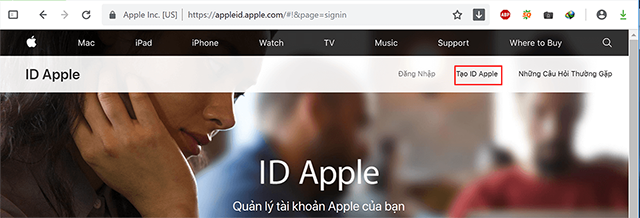
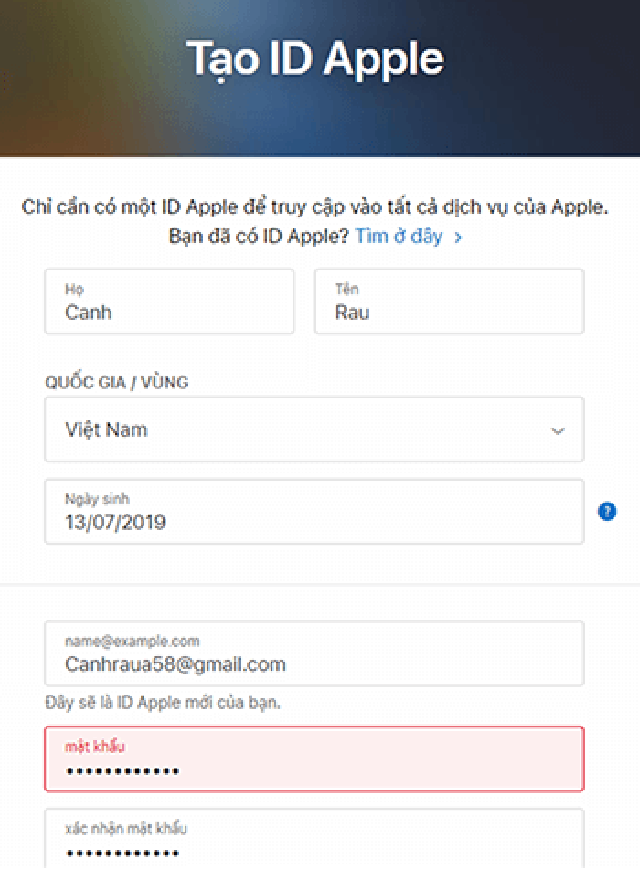
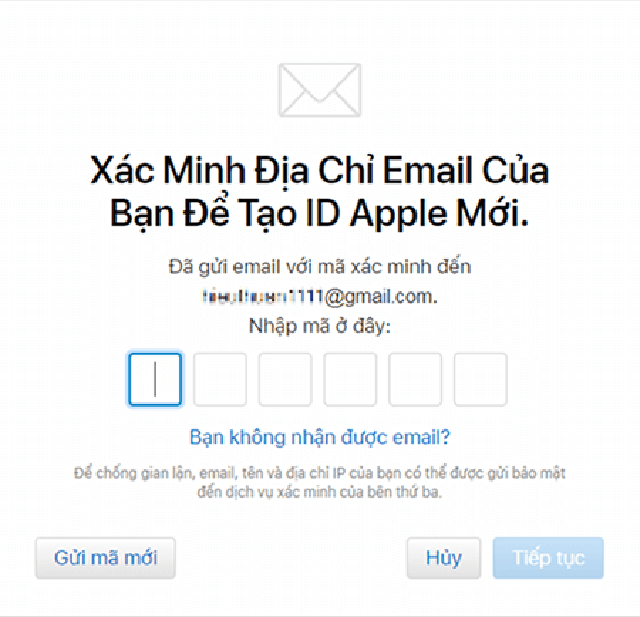
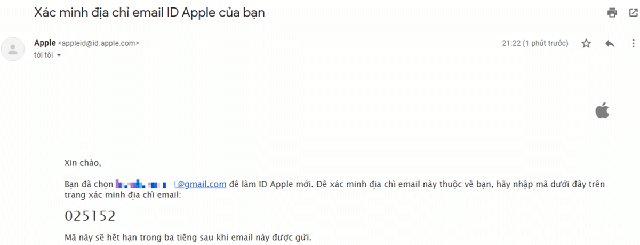
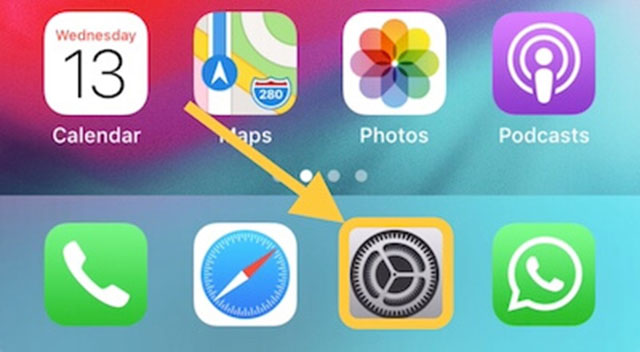
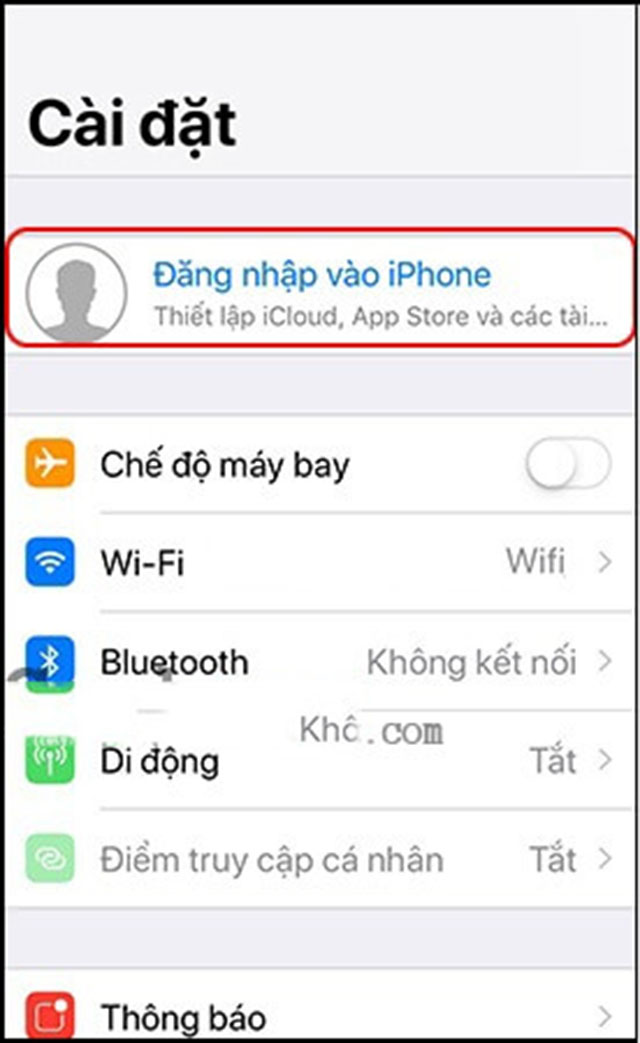
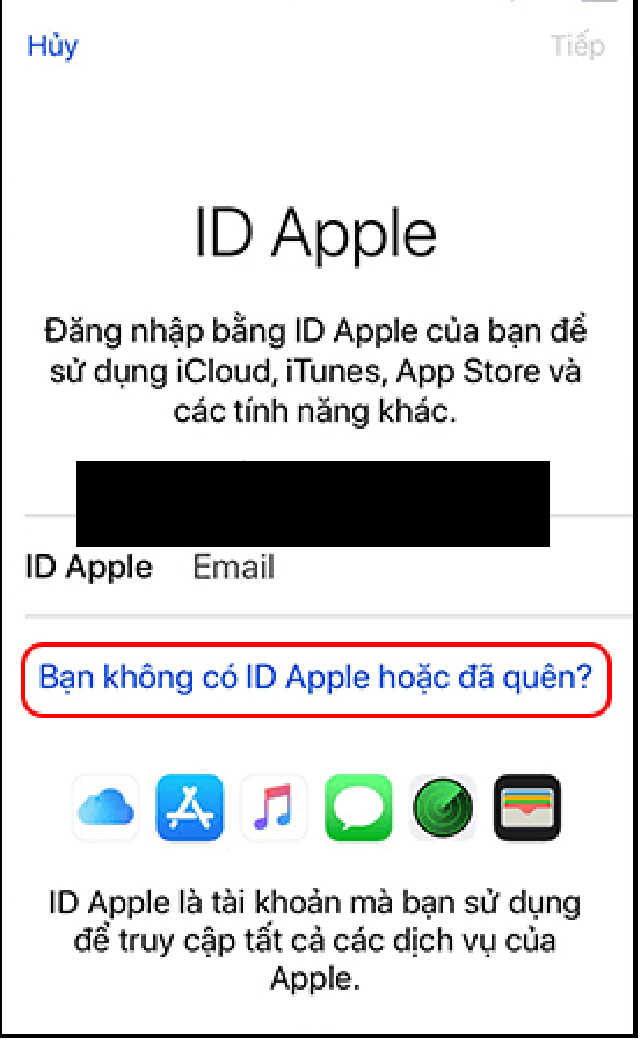
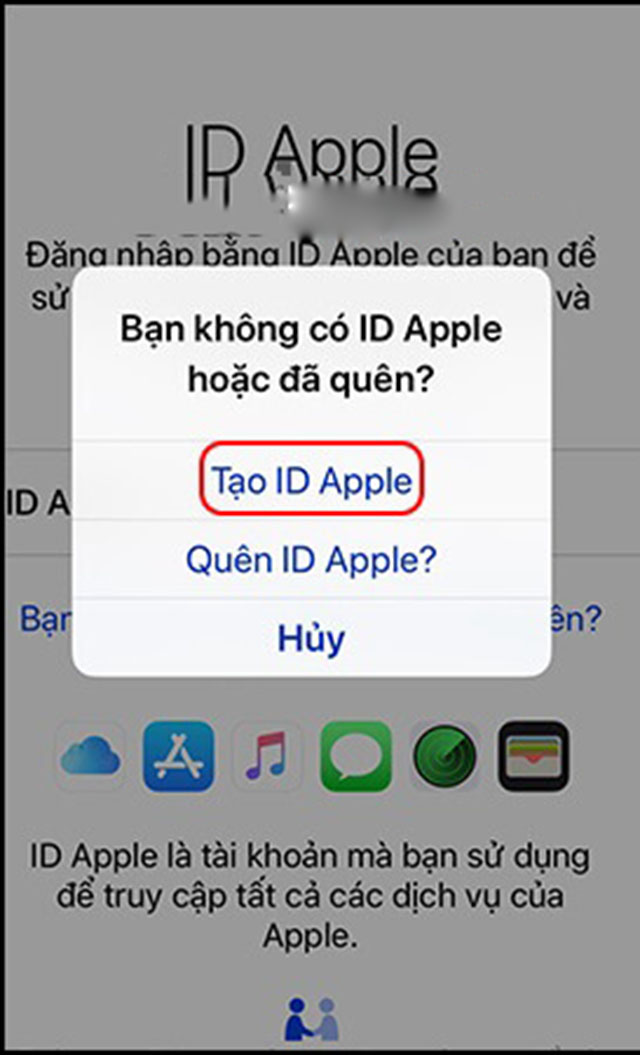
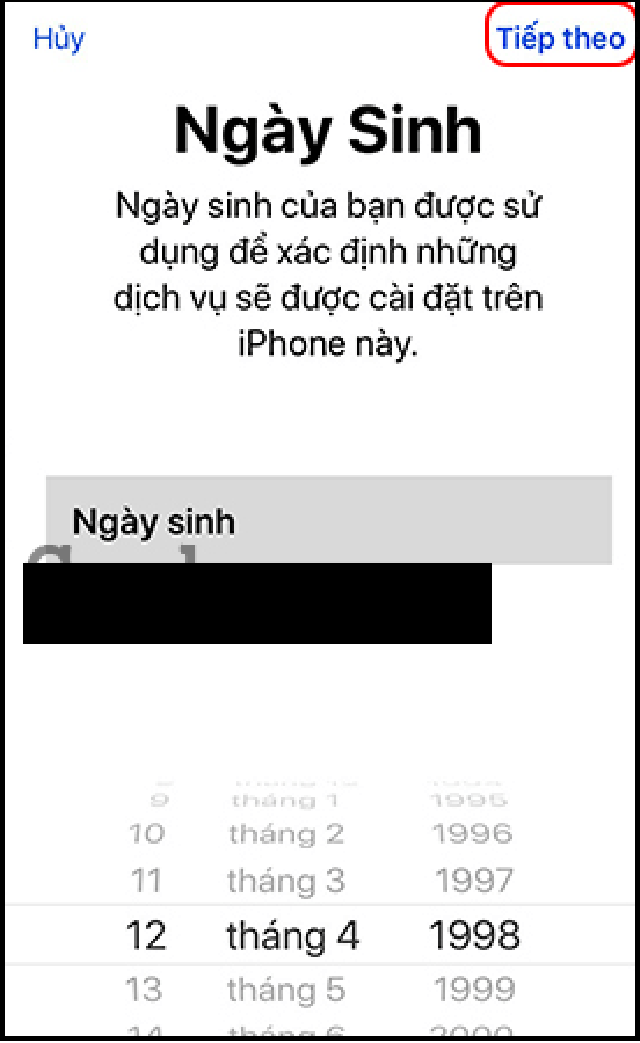
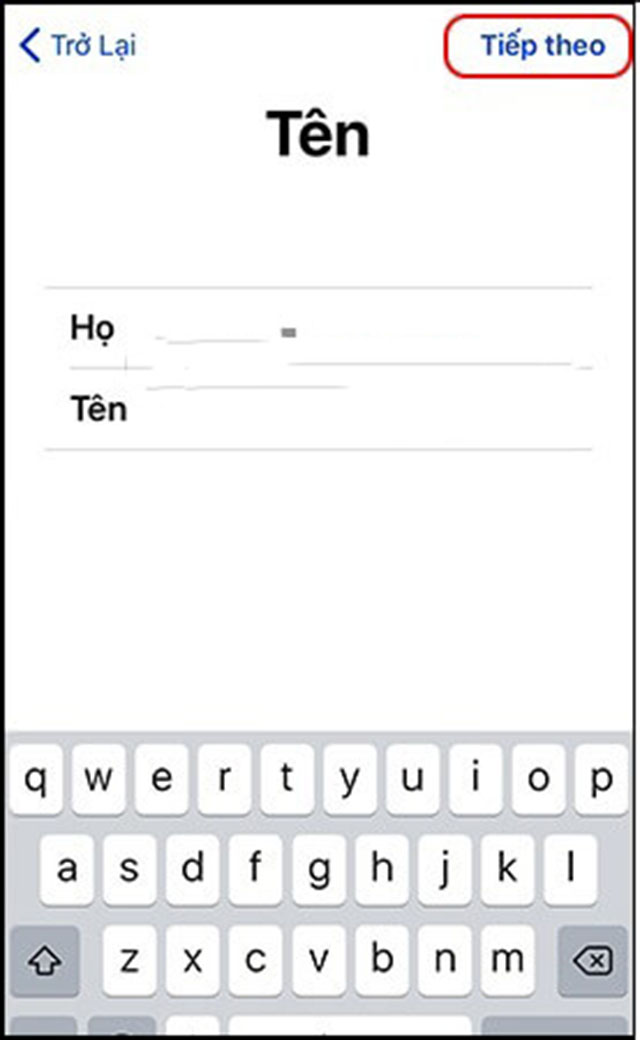
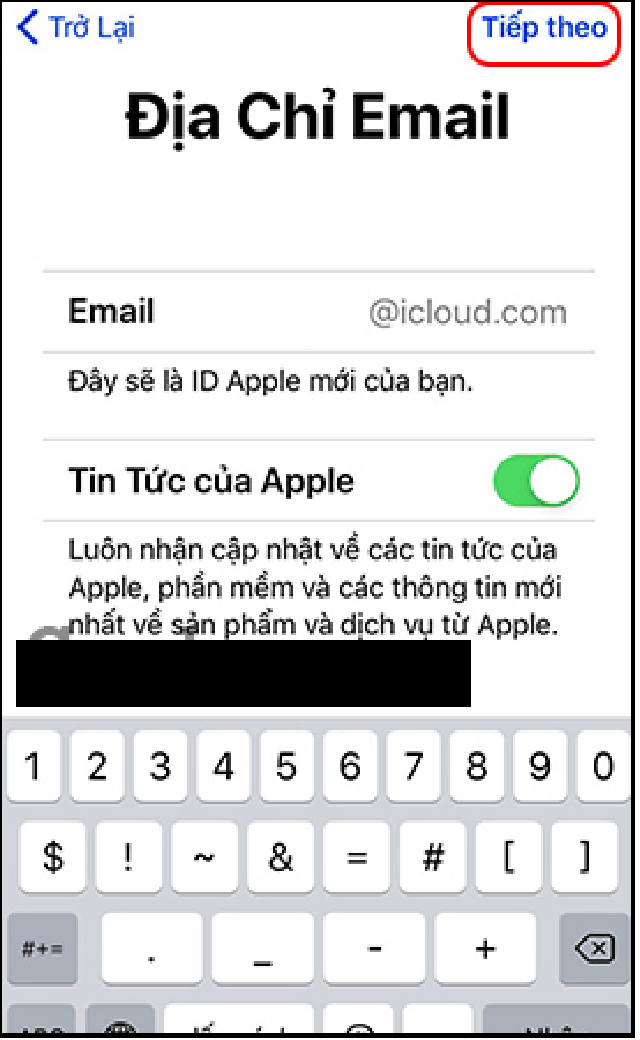
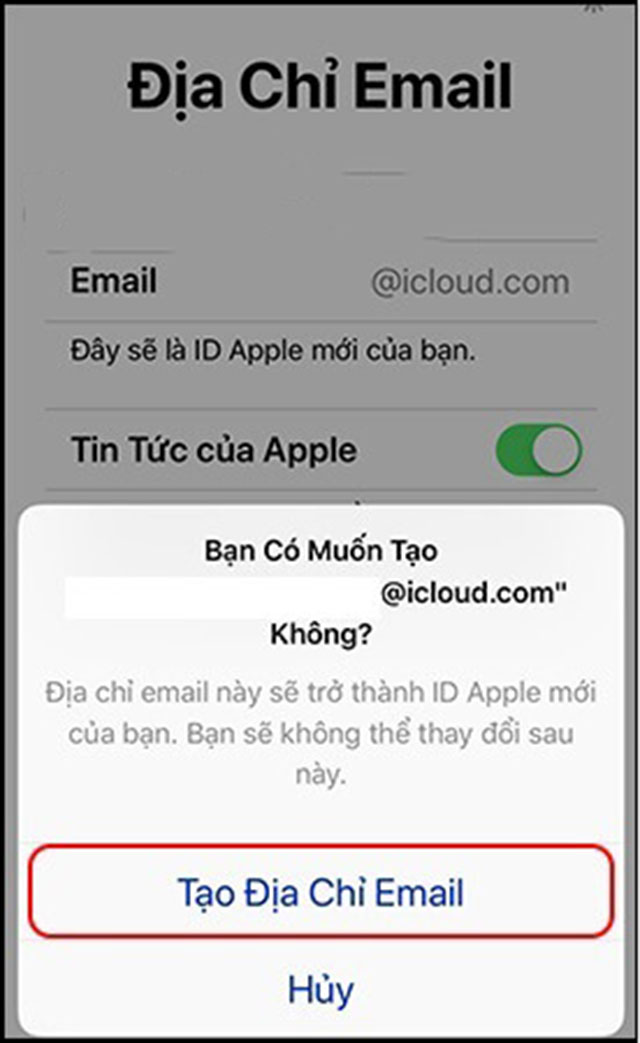
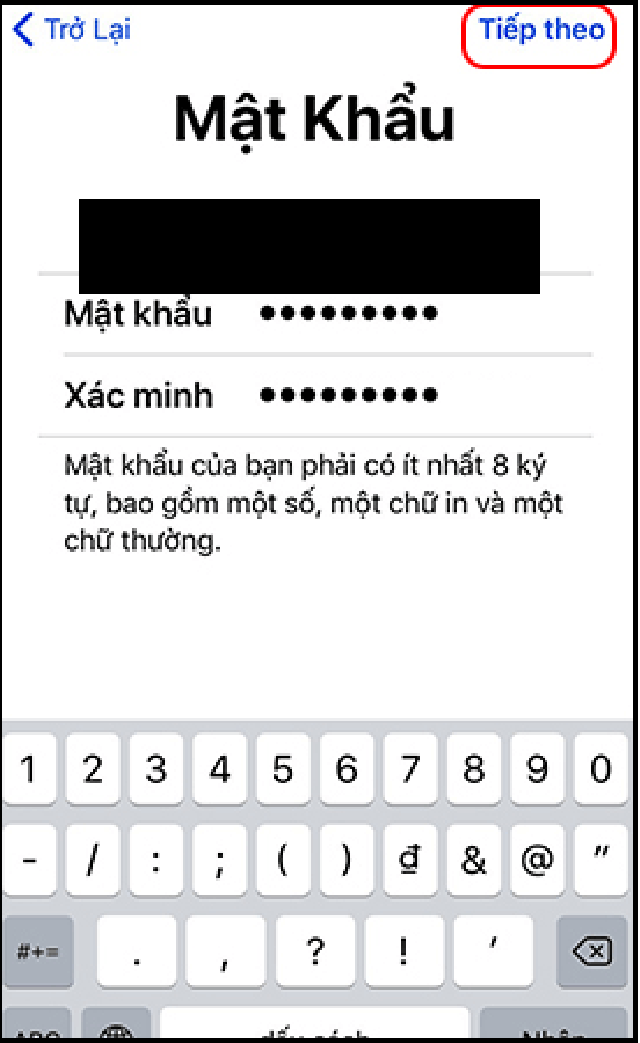
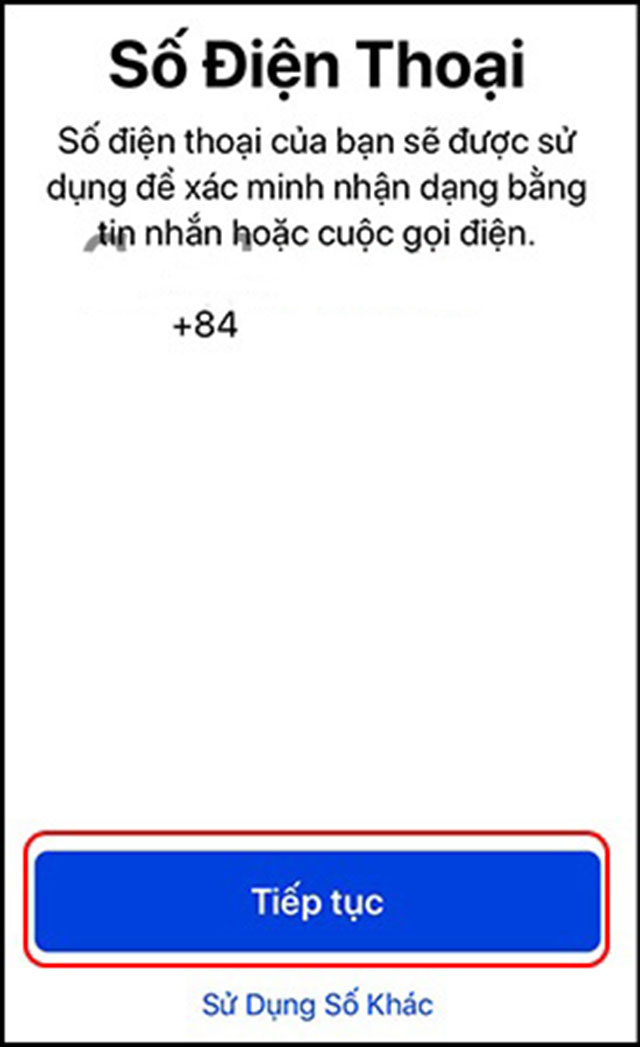
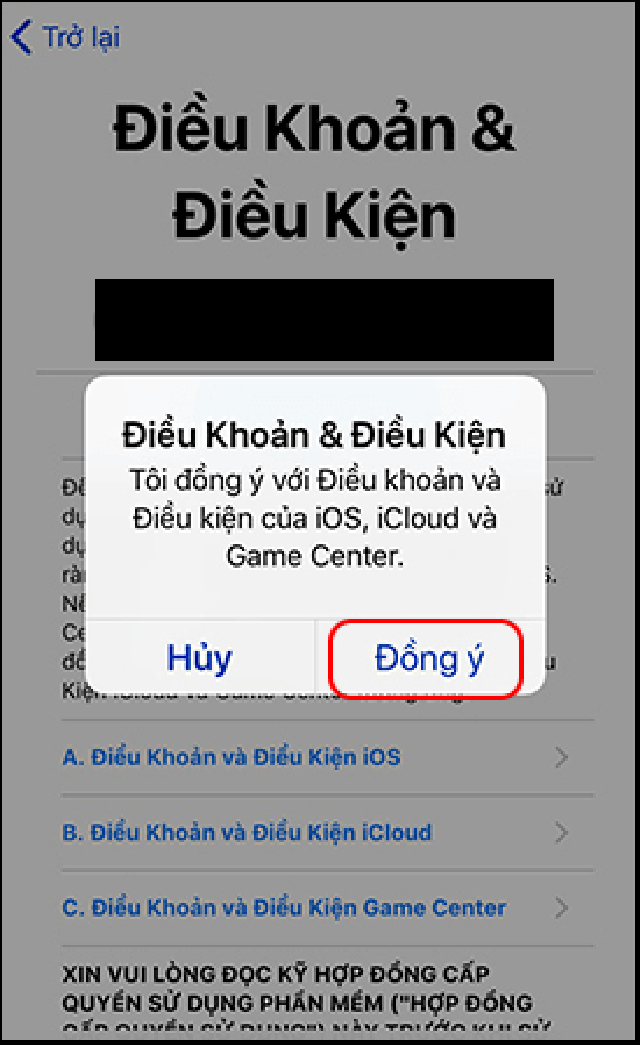
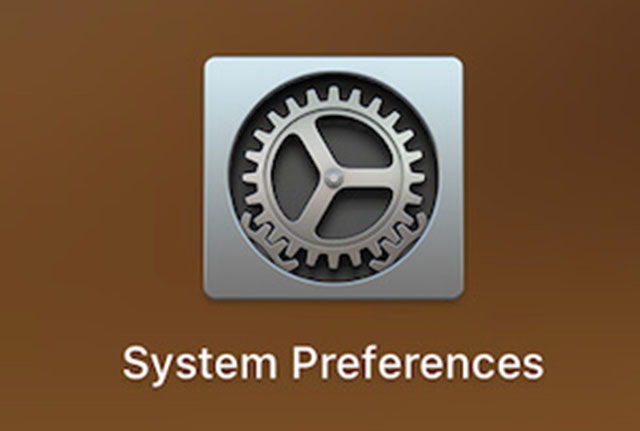
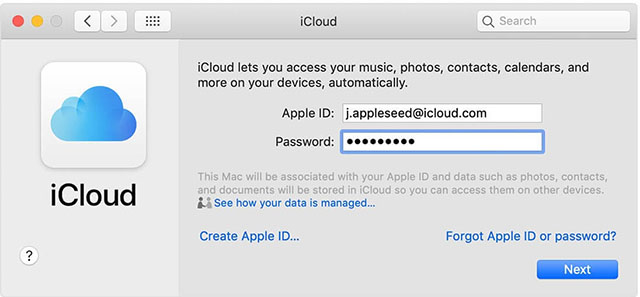
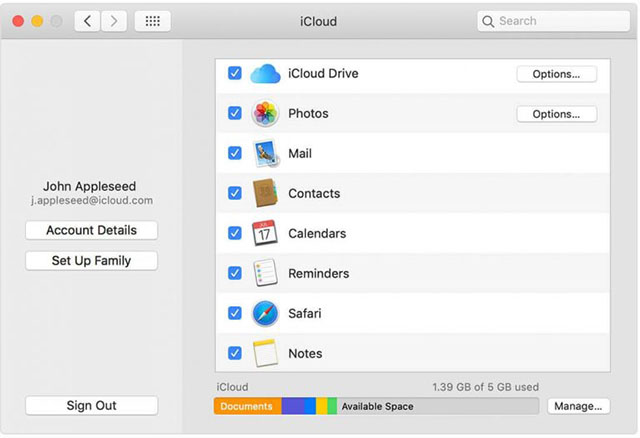








![50+ Đề thi học kì 2 Toán 11 năm 2022 mới nhất [Có đáp án]](https://seolalen.vn/wp-content/uploads/2022/09/de-thi-hoc-ky-2-lop-11-mon-toan-120x86.jpg)



